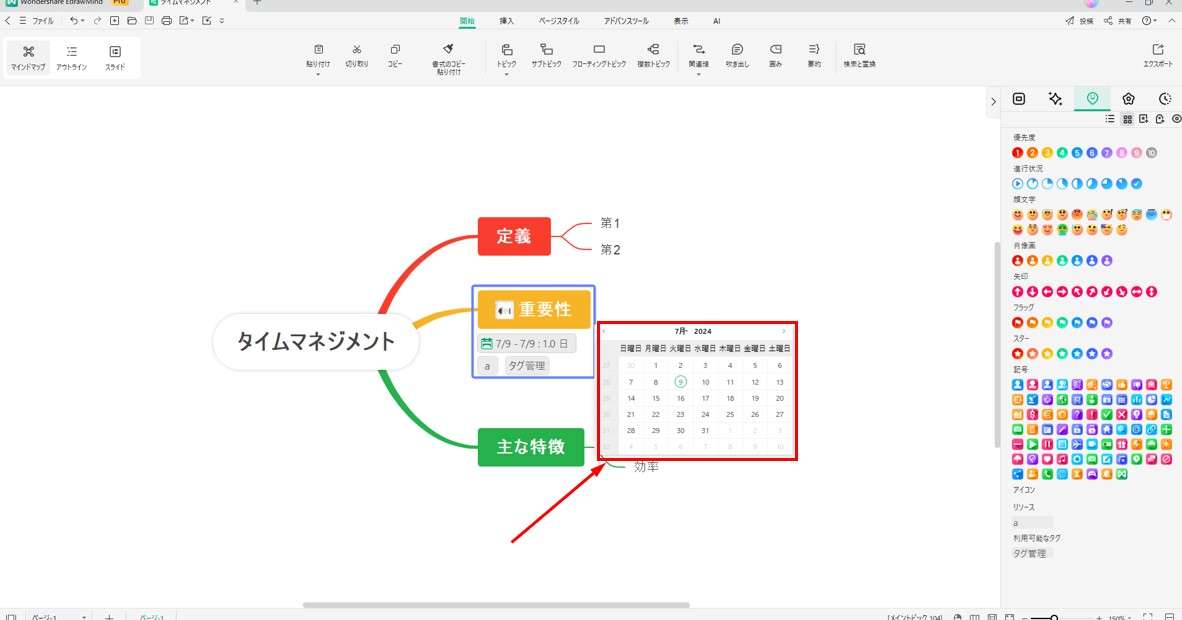Edraw サポートセンター
タスクの追加/削除
マインドマップ内の個々のトピックにタスクを割り当てることができます。ユーザーは、トピックに含める多様なタスク情報を自由に設定できます。「開始時間」および「終了時間」、「所要時間」などのタスク情報を設定できます。タスクの詳細は、各トピックの下に表示されます。詳しくは以下の手順をご覧ください。
任意のトピックまたはアイデアを右クリックし、「タスクを追加」をクリックします。すると、トピックの下にカレンダーのアイコンが表示されます。
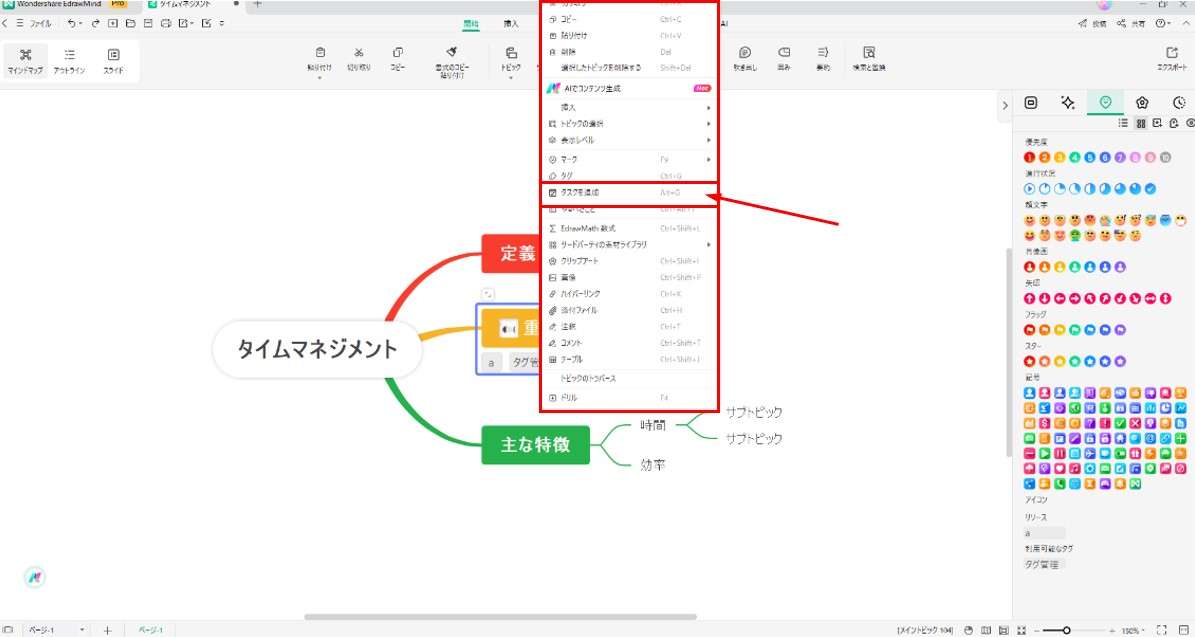
「タスク」を削除するには、任意のタスクを左または右クリックし、「削除」を選びます。
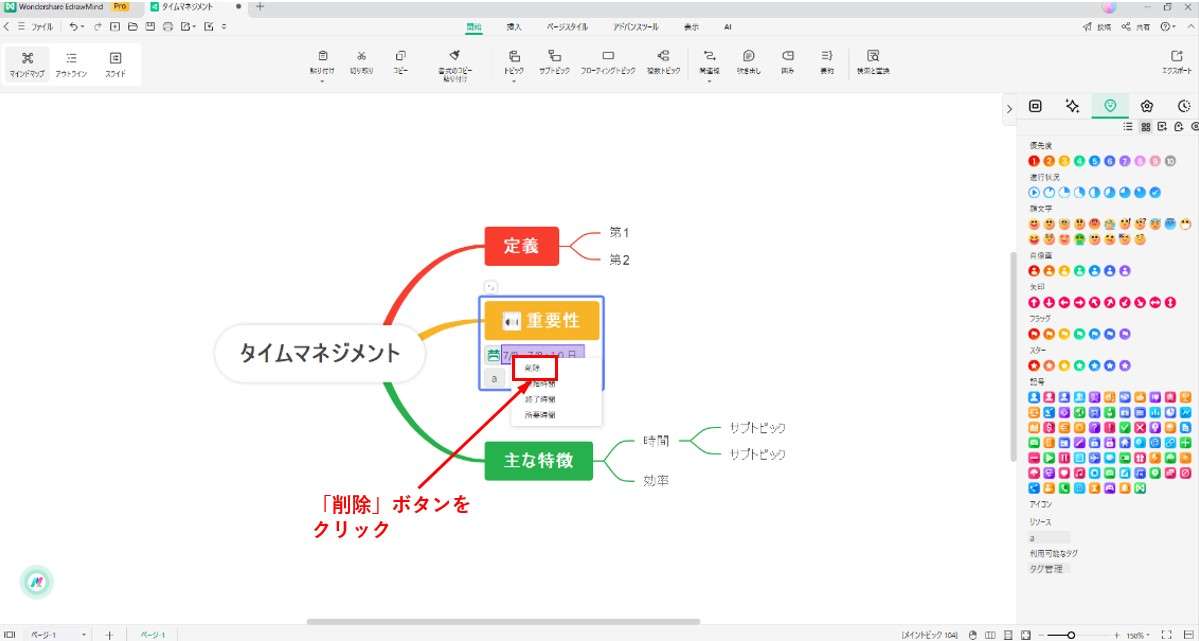
タスク情報の編集
タスクの設定が完了したら、利用可能なタスク情報の選択肢を使用して詳細情報を変更できます。以下に手順を紹介します。
指定されたタスクのある任意のトピックを右クリックします。利用可能なオプションを使用してタスクの「開始時間」、「終了時間」、および「所要時間」を編集できます。
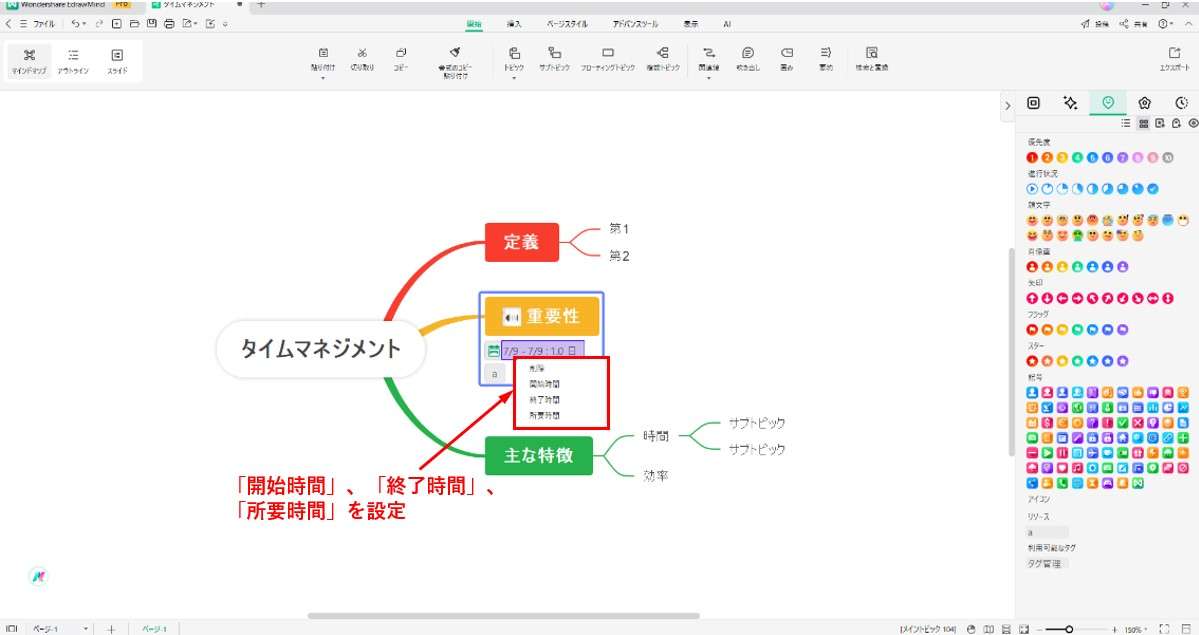
ポップアップしたカレンダーウィンドウで適切な選択肢をクリックし、日付や、選択に応じた所要時間を設定します。